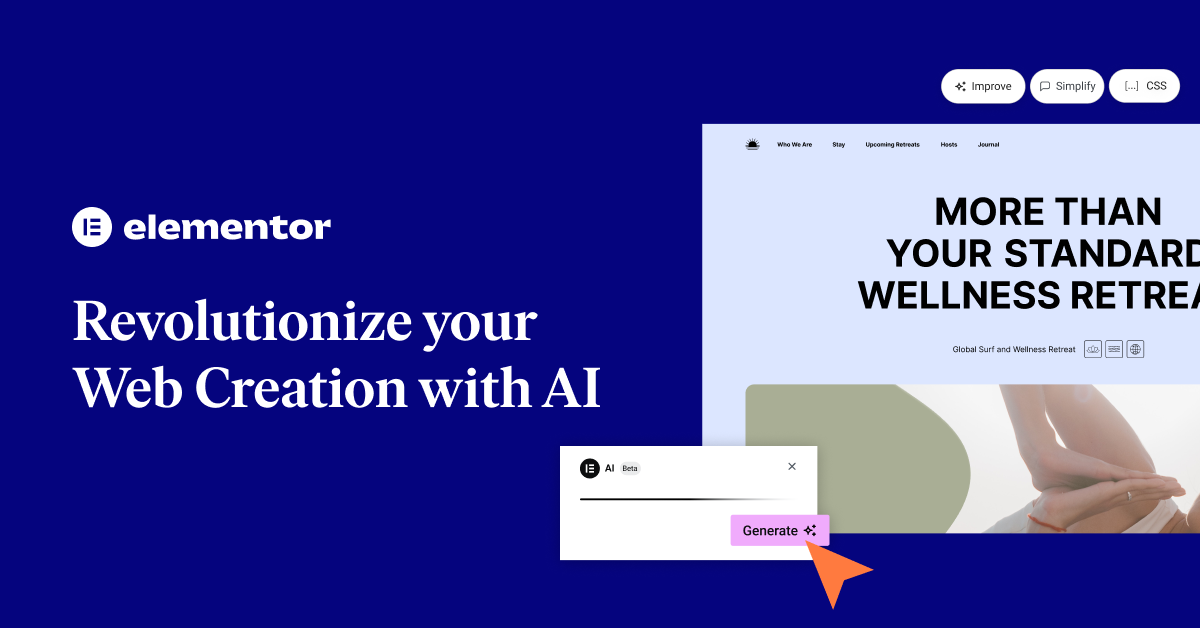今まで何時間もかけて作っていたWebサイト。それが数分で完成するとしたら、どう思いますか?
実は、そんな夢のような話が現実になりました。Elementor AIという新しいツールが登場したのです。このプラグインを使えば、文章もデザインも画像も、すべてAIが自動で作ってくれます。
たとえば「カフェのWebサイトを作りたい」と伝えるだけで、AIが魅力的なコピーを考え、おしゃれなレイアウトを提案し、さらにカフェの写真まで生成してくれるのです。WordPress初心者でも、プロ級のサイトが簡単に完成します。
この記事では、Elementor AIの基本情報から具体的な使い方まで、わかりやすく解説していきます。作業効率を何倍にもアップさせる秘訣を、ぜひ最後までご覧ください。
Elementor AIの基本情報を知ろう!まずはここから理解しよう
1. Elementor AIって何?簡単にいうとウェブ制作のお助けマン
Elementor AIは、WordPressの人気プラグイン「Elementor」に搭載されたAI機能です。まるで熟練のWebデザイナーが隣に座っているような感覚で、サイト制作をサポートしてくれます。
従来のサイト制作では、デザインを考えて、文章を書いて、画像を用意して…という作業を一つずつ行う必要がありました。ところがElementor AIなら、これらの作業をすべてAIが代行してくれるのです。
たとえば「美容院のホームページを作りたい」と指示するだけで、AIが適切な見出しを提案し、魅力的なキャッチコピーを作成し、さらに美容院らしい雰囲気の画像まで生成してくれます。
2. 誰が作ったの?Elementor社が開発したAI機能
このツールを開発したのは、イスラエルに拠点を置くElementor社です。同社は2016年からWordPress向けのページビルダープラグインを提供しており、世界中で1600万以上のサイトで利用されています。
Elementor社がAI機能を追加した理由は明確です。Web制作の専門知識がない人でも、簡単にプロフェッショナルなサイトを作れるようにしたかったからです。
実際に、2024年からElementor AIの提供を本格的に開始し、現在では多くのWordPressユーザーに愛用されています。
3. いくらかかる?料金体系をわかりやすく解説
Elementor AIの料金は、使用する機能によって異なります。基本的な情報を以下の表にまとめました。
| 項目 | 内容 | 備考 |
|---|---|---|
| 開発会社 | Elementor Ltd. | イスラエル本社 |
| 最新バージョン | 3.24.0 | 2025年9月時点 |
| 必要なWordPressバージョン | 6.0以上 | 推奨は最新版 |
| 必要なElementorバージョン | 3.13.0以上 | AI機能利用のため必須 |
| 基本料金 | 月額$9.99〜 | Elementor Proプランに含まれる |
| AIクレジット | 月100クレジット | プランにより変動 |
| 日本語対応 | 一部対応 | 翻訳機能あり |
ただし注意したいのは、Elementor AIはElementor Proの有料プランでのみ利用できる点です。無料版のElementorでは使用できません。とはいえ、時間短縮効果を考えると、十分に元は取れる投資といえるでしょう。
Elementor AIでできる3つの魔法!テキスト・CSS・画像が一発生成
1. 文章を書くのが苦手でも大丈夫!テキスト自動生成機能
「何を書けばいいかわからない」という悩みは、もう過去の話です。Elementor AIのテキスト生成機能を使えば、あらゆる種類の文章を自動で作成してくれます。
たとえば、レストランのWebサイトを作る場合を考えてみましょう。「温かい家庭的な雰囲気のイタリアンレストランの紹介文を書いて」と指示するだけで、AIが魅力的なコピーを生成します。
実際の生成例は次のようなものです:
| 生成タイプ | 活用例 | 特徴 |
|---|---|---|
| 見出し作成 | 「新鮮な食材で作る本格イタリアン」 | キャッチーで印象的 |
| 本文生成 | 店舗紹介、メニュー説明など | 自然で読みやすい文章 |
| CTA作成 | 「今すぐ予約する」「詳しく見る」 | 行動を促す効果的な表現 |
| メタ説明 | SEO対策用の概要文 | 検索エンジン最適化済み |
さらに便利なのが、生成された文章の長さや文体を後から調整できる点です。「もう少し短くして」「カジュアルな感じにして」といった微調整も、クリック一つで可能です。
2. CSSがわからなくても美しいデザイン!コード自動生成
プログラミング知識がなくても、プロ級のデザインが作れます。これがElementor AIの最も画期的な機能の一つです。
従来なら、美しいボタンを一つ作るだけでも、CSSコードを何行も書く必要がありました。しかしElementor AIなら「おしゃれなグラデーションボタンを作って」と伝えるだけで、適切なCSSコードを自動生成してくれるのです。
具体的な活用シーンを表にまとめてみました:
| デザイン要素 | 従来の方法 | Elementor AI |
|---|---|---|
| ボタンデザイン | CSS30-50行のコード記述 | 自然言語での指示のみ |
| レイアウト調整 | 複雑なCSSグリッド設定 | 「3列に並べて」の一言 |
| アニメーション | JavaScriptやCSSキーフレーム | 「ふわっと表示させて」で完了 |
| レスポンシブ対応 | メディアクエリの手動設定 | 自動で最適化 |
実は、生成されたCSSコードは後から編集も可能です。AI生成をベースに、細かい調整を加えることで、より理想に近いデザインを実現できます。
3. オリジナル画像も思いのまま!画像生成機能の威力
「イメージ通りの画像が見つからない」という問題も、Elementor AIが解決してくれます。画像生成機能を使えば、頭の中にあるイメージを具体的な画像として作り出せるのです。
たとえば「青空の下でコーヒーを飲む女性」と指示すれば、その通りの画像を生成してくれます。しかも、著作権の心配もありません。すべてAIが新たに作り出したオリジナル画像だからです。
画像生成の活用例を以下にまとめました:
| 用途 | 従来の方法 | Elementor AI |
|---|---|---|
| ヒーロー画像 | 有料素材サイトで購入 | テキスト指示で即座に生成 |
| アイコン作成 | デザイナーに依頼 | 「シンプルな家のアイコン」で完了 |
| 背景画像 | 撮影やストック画像検索 | 「温かみのある木目調背景」 |
| イラスト作成 | イラストレーターへ外注 | 自然言語での詳細指示 |
ただし、画像生成には多少時間がかかる場合があります。複雑な指示ほど処理時間が長くなる傾向にありますが、それでも数分以内には完成します。
ここが便利!Elementor AIの実際の使い方をステップで解説
1. 初回起動から設定完了まで!迷わず始められる手順
Elementor AIを使い始めるのは、想像以上に簡単です。まずはElementor Proプランに加入する必要がありますが、その後の設定はほんの数分で完了します。
最初にWordPressの管理画面から「プラグイン」→「新規追加」でElementorを検索し、インストールします。既にElementorを使っている場合は、最新バージョン(3.13.0以上)にアップデートしてください。
設定手順を表でまとめると以下の通りです:
| ステップ | 作業内容 | 所要時間 |
|---|---|---|
| 1 | Elementor Proプランの契約 | 3分 |
| 2 | プラグインのインストール・更新 | 2分 |
| 3 | ライセンスキーの認証 | 1分 |
| 4 | AI機能の有効化設定 | 1分 |
| 5 | 初回チュートリアルの完了 | 5分 |
実際に使ってみると、インターフェースの分かりやすさに驚くはずです。AIアシスタントのアイコンが各編集画面に表示されるので、どこからでも簡単にアクセスできます。
2. プロンプト入力のコツ!AIに伝わりやすい指示の出し方
Elementor AIを最大限活用するには、適切な指示の出し方を覚えることが重要です。AIは賢いですが、曖昧な指示では期待通りの結果が得られません。
効果的なプロンプトのコツを以下の表にまとめました:
| 指示の要素 | 良い例 | 悪い例 |
|---|---|---|
| 具体性 | 「20代女性向けのファッションブログのヘッダー」 | 「おしゃれなヘッダー」 |
| トーン指定 | 「親しみやすく温かい文体で」 | 「いい感じで」 |
| 長さ指定 | 「100文字程度の簡潔な説明文」 | 「短めに」 |
| 目的明示 | 「問い合わせを増やすためのCTA」 | 「ボタン作って」 |
たとえば、カフェのWebサイト用の文章を作る場合、「温かい雰囲気のカフェで、手作りケーキが自慢。30代女性がターゲット。親しみやすい文体で150文字程度の紹介文を作成」といった具体的な指示が効果的です。
3. 生成結果をカスタマイズ!思い通りの仕上がりにする方法
AI生成の結果が100%理想通りでなくても、心配はいりません。Elementor AIには優秀なカスタマイズ機能が搭載されているからです。
まず、テキスト生成の場合は「長くする」「短くする」「よりカジュアルに」といった調整ボタンが用意されています。これらのボタンをクリックするだけで、AIが文章を自動調整してくれます。
カスタマイズオプションを以下の表で確認してみましょう:
| 機能 | できること | 使用場面 |
|---|---|---|
| 文体調整 | フォーマル⇔カジュアル切り替え | ターゲット層に合わせて |
| 長さ調整 | 文章の長さを自由に変更 | スペースに合わせて |
| 言語切り替え | 多言語対応(翻訳機能) | グローバル展開時 |
| 再生成 | 全く新しいバージョンを作成 | 複数案の比較検討時 |
画像生成の場合も同様に、「明るくして」「色調を変更」といった指示で、生成後の調整が可能です。これにより、初回生成で満足できなくても、理想の結果に近づけられます。
AIサイトプランナーが登場!一瞬でサイト設計が完成する新機能
1. サイトマップもワイヤーフレームも自動作成!設計の悩み解決
2025年に登場したElementor AI Site Plannerは、まさに革命的な機能です。従来なら何日もかけて作成していたサイト設計図を、わずか数分で完成させてくれます。
サイト設計で最も時間がかかるのが、全体の構成を考える作業です。どのページが必要で、どんな情報を載せて、どう繋がりを持たせるか。これらを一つずつ検討していると、あっという間に時間が過ぎてしまいます。
しかしAI Site Plannerなら、業種と目的を伝えるだけで、プロ級のサイトマップとワイヤーフレームを自動生成してくれるのです。
機能の詳細を以下の表にまとめました:
| 生成内容 | 従来の所要時間 | AI Site Planner |
|---|---|---|
| サイトマップ作成 | 2-3日 | 2-3分 |
| ワイヤーフレーム設計 | 1-2週間 | 5-10分 |
| コンテンツ構成案 | 3-5日 | 即座に生成 |
| ナビゲーション設計 | 1-2日 | 自動最適化 |
2. AIとチャットしながら理想のサイトを構築!対話式設計
AI Site Plannerの最大の特徴は、対話形式でサイト設計を進められる点です。まるで経験豊富なWebコンサルタントと打ち合わせをしているような感覚で、理想のサイト像を具体化できます。
たとえば「レストランのWebサイトを作りたい」と伝えると、AIが「どんな料理を提供しますか?」「ターゲット客層は?」「予約システムは必要ですか?」といった質問を投げかけてきます。
この対話を通じて、AIはより詳細で的確なサイト設計を提案してくれるのです。
対話式設計のメリット:
| 段階 | AIの質問例 | 得られる成果 |
|---|---|---|
| 基本情報 | 「業種は?規模は?」 | サイトの基本構造 |
| ターゲット分析 | 「お客様の年齢層は?」 | 最適なデザインテイスト |
| 機能要件 | 「ECサイト機能は必要?」 | 必要なプラグイン提案 |
| コンテンツ | 「どんな情報を載せたい?」 | ページ構成とコンテンツ案 |
実際に使ってみると、AIの質問の的確さに驚くはずです。まるで人間のコンサルタントと話しているような自然さで、サイト設計が進んでいきます。
3. クライアントとの打ち合わせも効率化!Google Meet連携
Web制作会社にとって特に嬉しいのが、Google Meetとの連携機能です。クライアントとのオンライン打ち合わせ中に、リアルタイムでサイト設計を共有できるのです。
従来の打ち合わせでは、クライアントの要望を聞いて、後日設計案を作成して、再度打ち合わせを設定する必要がありました。しかしAI Site Plannerがあれば、その場でサイト設計が完成します。
連携機能の活用例:
| シーン | 従来の方法 | AI Site Planner活用 |
|---|---|---|
| 初回打ち合わせ | 要望ヒアリングのみ | その場でサイトマップ完成 |
| 設計確認 | 別日に再打ち合わせ | リアルタイムで修正・確認 |
| 追加要望対応 | 持ち帰り検討 | 即座にプラン修正 |
| 最終承認 | 資料作成後に再確認 | 打ち合わせ中に承認完了 |
この機能により、プロジェクトの進行スピードが格段に向上します。クライアントも満足度が高く、受注率アップにも繋がると評判です。
時短効果がすごい!Elementor AIで作業効率が何倍にもアップ
1. 文章作成時間が90%短縮!ライティング作業の革命
Webサイト制作で最も時間がかかる作業の一つが、コンテンツのライティングです。しかしElementor AIを使えば、この時間を劇的に短縮できます。
実際の時短効果を具体的な数字で見てみましょう。従来なら1ページ分の文章作成に2-3時間かかっていたものが、AI活用により15-20分で完了するのです。
作業時間の比較表:
| 作業内容 | 従来の所要時間 | Elementor AI使用時 | 短縮率 |
|---|---|---|---|
| ヒーロー部分のコピー | 30分 | 3分 | 90%短縮 |
| サービス紹介文 | 60分 | 5分 | 92%短縮 |
| 会社概要ページ | 90分 | 8分 | 91%短縮 |
| お客様の声コンテンツ | 45分 | 4分 | 91%短縮 |
| FAQ作成 | 120分 | 10分 | 92%短縮 |
ただし、これはあくまで初稿作成時間の短縮です。AI生成した文章も、最終的には人間がチェックし、必要に応じて調整することが重要です。それでも、白紙の状態から文章を考える時間がほぼゼロになるのは、大きなメリットです。
2. デザイン迷子から解放!瞬時に複数案を提案
「どんなデザインにしたらいいかわからない」という悩みも、Elementor AIが解決してくれます。一つの要望に対して、複数のデザイン案を瞬時に提案してくれるのです。
たとえば「エレガントなレストランサイト」と指示すると、AIが5-6種類の異なるデザインパターンを生成します。色使い、レイアウト、フォントの組み合わせなど、それぞれ個性のある提案を受けられます。
デザイン提案の例:
| パターン | 特徴 | 適用シーン |
|---|---|---|
| クラシック | 落ち着いた色調、伝統的レイアウト | 高級レストラン、老舗店 |
| モダン | シンプル、余白を活かしたデザイン | カフェ、カジュアルダイニング |
| ボールド | 鮮やかな色使い、大胆なレイアウト | 話題作りを狙う新店舗 |
| ミニマル | 必要最低限の要素、洗練された印象 | ファインダイニング |
これにより、クライアントとの打ち合わせでも「こんな感じはどうですか?」と具体的な提案ができます。デザインの方向性決めで悩む時間が大幅に削減されるのです。
3. コーディング知識不要!初心者でもプロ級サイトが完成
従来のWeb制作では、美しいサイトを作るためにHTML、CSS、JavaScriptの知識が必要でした。しかしElementor AIがあれば、これらの知識は一切不要です。
AI生成により、複雑なアニメーション効果やレスポンシブデザインも、専門知識なしで実現できます。まるでプロのコーダーが隣で作業してくれているような感覚です。
技術的な実装の比較:
| 機能 | 必要な知識(従来) | Elementor AI |
|---|---|---|
| レスポンシブ対応 | CSSメディアクエリ | 自動で最適化 |
| アニメーション | CSS3/JavaScript | 自然言語で指示 |
| フォーム作成 | HTML/PHP | ドラッグ&ドロップ |
| SEO対策 | メタタグ知識 | 自動で適用 |
| サイト高速化 | 最適化技術 | AIが自動調整 |
実際に、Web制作を始めたばかりの初心者でも、Elementor AIを使えば1週間程度でプロ級のサイトを完成させています。学習コストの大幅削減により、誰でもWeb制作者になれる時代が到来したのです。
注意点もチェック!Elementor AIを使う前に知っておくべきこと
1. 日本語対応の現状は?一部機能で制限あり
Elementor AIは海外製品のため、日本語対応にはまだ課題があります。基本的な機能は日本語でも利用できますが、すべての機能が完璧に対応しているわけではありません。
特に注意が必要なのは、複雑な日本語の文脈やニュアンスを理解する能力です。英語圏向けに開発されたAIのため、日本特有の表現や慣用句は苦手な場合があります。
日本語対応の現状:
| 機能 | 対応状況 | 注意点 |
|---|---|---|
| 基本テキスト生成 | ◎対応済み | 自然な日本語で生成 |
| 専門用語・業界用語 | △一部対応 | 確認・修正が必要 |
| 関西弁・方言 | ×未対応 | 標準語での生成のみ |
| 敬語・丁寧語 | ○概ね対応 | 細かいニュアンス要調整 |
| 季節感・文化的表現 | △限定的 | 日本の文化を反映しきれない |
ただし、アップデートにより日本語対応は徐々に改善されています。今後さらなる向上が期待できる状況です。
2. 翻訳機能の精度について!必ずチェックが必要な理由
Elementor AIには多言語対応機能がありますが、機械翻訳の限界も理解しておく必要があります。特にビジネスサイトで使用する場合、生成された文章の内容確認は必須です。
翻訳精度の特徴を以下の表でまとめました:
| 文章タイプ | 精度レベル | 推奨対応 |
|---|---|---|
| 一般的なビジネス文 | 高い(85-90%) | 軽微な修正で使用可能 |
| 技術的な説明文 | 中程度(70-80%) | 専門家によるチェック推奨 |
| 創作的なコピー | やや低い(60-70%) | 大幅な修正が必要な場合あり |
| 法的・医療関連 | 低い(50-60%) | 専門家による全面的な確認必須 |
実は、翻訳精度は業界や分野によって大きく異なります。一般的な内容であれば実用レベルですが、専門性の高い分野では人間による確認が不可欠です。
3. バージョン要件を確認!Elementor 3.13.0以上が必須
Elementor AIを利用するには、特定のバージョン要件を満たす必要があります。古いバージョンを使用していると、AI機能が正常に動作しません。
必要な動作環境:
| 項目 | 最小要件 | 推奨環境 |
|---|---|---|
| WordPress | 6.0以上 | 最新版 |
| Elementor | 3.13.0以上 | 最新版 |
| PHP | 7.4以上 | 8.0以上 |
| MySQL | 5.6以上 | 8.0以上 |
| メモリ | 256MB以上 | 512MB以上 |
| ディスク容量 | 100MB以上 | 500MB以上 |
特に注意したいのが、共用レンタルサーバーの場合です。一部の格安プランでは、メモリやPHPバージョンの制限により、AI機能が制限される場合があります。
事前にサーバー環境を確認し、必要に応じてプランのアップグレードを検討することをお勧めします。投資した費用は、作業効率の向上で十分回収できるはずです。
実践テクニック集!Elementor AIを使いこなすプロのワザ
1. プロンプト作成の極意!具体的で効果的な指示の書き方
Elementor AIから最高の結果を得るには、プロンプト(指示文)の書き方が重要です。曖昧な指示では期待通りの結果が得られませんが、コツを覚えれば劇的に精度が向上します。
効果的なプロンプトの構造は「5W1H」を意識することです。誰が、何を、いつ、どこで、なぜ、どのように、という要素を含めると、AIがより的確な提案をしてくれます。
プロンプト作成のテンプレート:
| 要素 | 具体例 | 効果 |
|---|---|---|
| 対象(誰が) | 「30代女性向けの」 | ターゲットに適した内容 |
| 業種(何を) | 「美容院のWebサイトで」 | 業界に特化した表現 |
| 目的(なぜ) | 「予約を増やすために」 | 成果を意識した内容 |
| 文体(どのように) | 「親しみやすく温かい文体で」 | 適切なトーン設定 |
| 長さ(どれくらい) | 「150文字程度で」 | 媒体に適した分量 |
たとえば「美容院の予約を増やしたい30代女性向けに、親しみやすく温かい文体で150文字程度の紹介文を作成」というプロンプトなら、非常に具体的で質の高い結果が期待できます。
2. 生成結果の調整術!「長くする」「短くする」の活用法
AI生成の結果が完璧でなくても、調整機能を使えば理想に近づけられます。Elementor AIには「長くする」「短くする」「カジュアルにする」「フォーマルにする」など、様々な調整オプションが用意されています。
これらの機能を効果的に使うコツは、段階的に調整することです。一度に大きく変更するよりも、少しずつ理想に近づける方が良い結果が得られます。
調整機能の活用例:
| 初回生成結果 | 問題点 | 調整方法 | 最終結果 |
|---|---|---|---|
| 堅い文体の会社紹介文 | 親しみにくい | 「カジュアルにする」を2回適用 | 親しみやすい文章に変更 |
| 短すぎるサービス説明 | 情報不足 | 「長くする」+「詳しく」指示 | 充実した内容に拡張 |
| 専門用語が多い文章 | 理解しにくい | 「わかりやすく」調整 | 一般向けの表現に変更 |
実際に使ってみると、この調整機能の便利さに驚くはずです。まるで編集者が隣にいるような感覚で、文章をブラッシュアップできます。
3. カスタムCSSとの組み合わせ!さらに高度なカスタマイズ
Elementor AIで生成したデザインをベースに、カスタムCSSを追加すれば、より独自性の高いサイトが作れます。AI生成をスタートラインとして、人間の創造性をプラスする手法です。
この組み合わせ技を使う際のポイントは、AIが生成したCSSコードを理解してから追加することです。既存のコードと競合しないよう、慎重に調整する必要があります。
カスタマイズの実例:
| AI生成ベース | カスタム追加内容 | 実現効果 |
|---|---|---|
| シンプルなボタンデザイン | ホバーエフェクト | インタラクティブな動き |
| 基本的な3カラムレイアウト | 画像オーバーレイ効果 | より洗練された見た目 |
| 標準的なヘッダーデザイン | パララックススクロール | 動的でモダンな印象 |
| ベーシックなフォーム | バリデーション機能 | ユーザビリティ向上 |
ただし、カスタムCSSを追加する際は、モバイル表示の確認も忘れずに行ってください。AIが生成したレスポンシブデザインを壊してしまう可能性があるからです。
まとめ
Elementor AIは、Web制作の常識を覆す革新的なツールです。文章作成から画像生成、デザイン設計まで、これまで専門知識が必要だった作業を、誰でも簡単に行えるようになりました。
特に注目すべきは、作業効率の劇的な改善です。従来なら何時間、何日もかかっていた作業が、わずか数分で完了します。これにより、Web制作者はより創造的で付加価値の高い仕事に時間を使えるようになるでしょう。
もちろん完璧なツールではありません。日本語対応の課題や、生成結果の確認の必要性など、理解しておくべき制限もあります。しかし、これらの課題を理解した上で適切に活用すれば、Elementor AIは強力な味方になってくれるはずです。Web制作の未来は、もうここまで来ているのです。